Giáo trình Sửa chữa điện thoại di động
1.1.1.1. Khối BSC (Base Station Controller)
BSC có nhiệm vụ quản lý tất cả giao diện vô tuyến thông qua các lệnh điều khiển từ xa. Các lệnh này chủ yếu là lệnh ấn định, giải phóng kênh vô tuyến và chuyển giao. Một phía BSC được nối với BTS, còn phía kia nối với MSC của phân hệ chuyển mạch SS.
Giao diện giữa BSC và MSC là giao diện A, còn giao diện giữa BTS và BSC là giao diện A bis.
• Các chức năng chính của BSC:
Quản lý mạng vô tuyến: Việc quản lý vô tuyến chính là quản lý các cell và các kênh logic của chúng. Các số liệu quản lý đều được đưa về BSC để đo đạc và xử lý, chẳng hạn như lưu lượng thông tin ở một cell, môi trường vô tuyến, số lượng cuộc gọi bị mất, các lần chuyển giao thành công và thất bại.
Quản lý trạm vô tuyến gốc BTS: Trước khi đưa vào khai thác, BSC lập cấu hình của BTS ( số máy thu/phát Transceiver TRX, tần số cho mỗi trạm. ). Nhờ đó mà BSC có sẵn một tập các kênh vô tuyến dành cho điều khiển và nối thông cuộc gọi.
Điều khiển nối thông các cuộc gọi: BSC chịu trách nhiệm thiết lập và giải phóng các đấu nối tới máy di động MS. Trong quá trình gọi, sự đấu nối được BSC giám sát. Cường độ tín hiệu, chất lượng cuộc đấu nối được ở máy di động và TRX gửi đến BSC. Dựa vào đó mà BSC sẽ quyết định công suất phát tốt nhất của MS và TRX để giảm nhiễu và tăng chất lượng cuộc đấu nối. BSC cũng điều khiển quá trình chuyển giao nhờ các kết quả đo kể trên để quyết định chuyển giao MS sang cell khác, nhằm đạt được chất lượng cuộc gọi tốt hơn. Trong trường hợp chuyển giao sang cell của một BSC khác thì nó phải nhờ sự trợ giúp của MSC. Bên cạnh đó, BSC cũng có thể điều khiển chuyển giao giữa các kênh trong một cell hoặc từ cell này sang kênh của cell khác trong trường hợp cell này bị nghẽn nhiều.
Quản lý mạng truyền dẫn: BSC có chức năng quản lý cấu hình các đường truyền dẫn tới MSC và BTS để đảm bảo chất lượng thông tin. Trong trường hợp có sự cố một tuyến nào đó, nó sẽ tự động điều khiển tới một tuyến dự phòng.
1.1.2. Phân hệ chuyển mạch (SS - Switching Subsystem)
• Phân hệ chuyển mạch bao gồm các khối chức năng sau:
- Trung tâm chuyển mạch nghiệp vụ di động MSC
- Thanh ghi định vị thường trú HLR
- Thanh ghi định vị tạm trú VLR
- Trung tâm nhận thực AuC
- Thanh ghi nhận dạng thiết bị EIR
Phân hệ chuyển mạch (SS) bao gồm các chức năng chuyển mạch chính của mạng GSM cũng như các cơ sở dữ liệu cần thiết cho số liệu thuê bao và quản lý di động của thuê bao. Chức năng chính của SS là quản lý thông tin giữa những người sử dụng mạng GSM với nhau và với mạng khác.
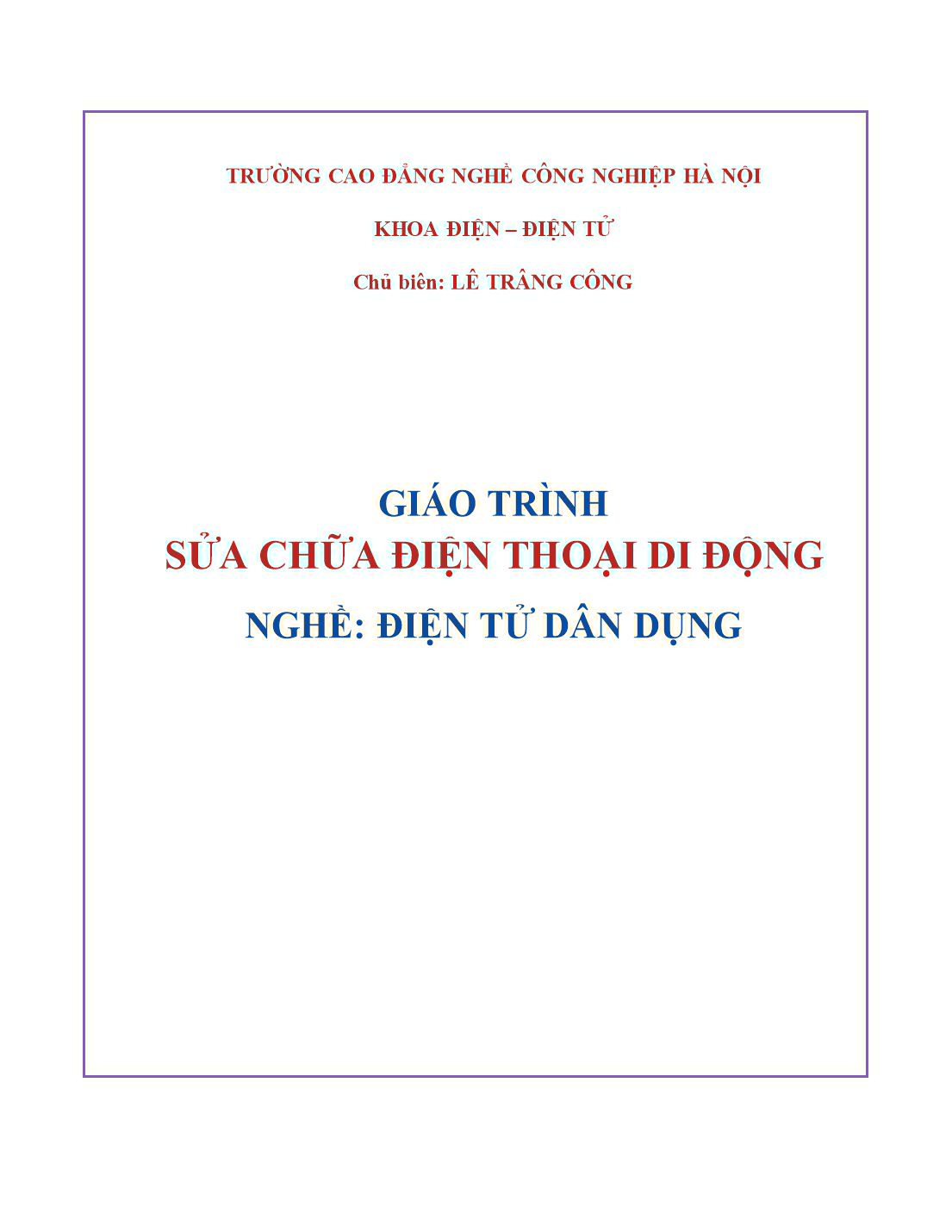
Trang 1
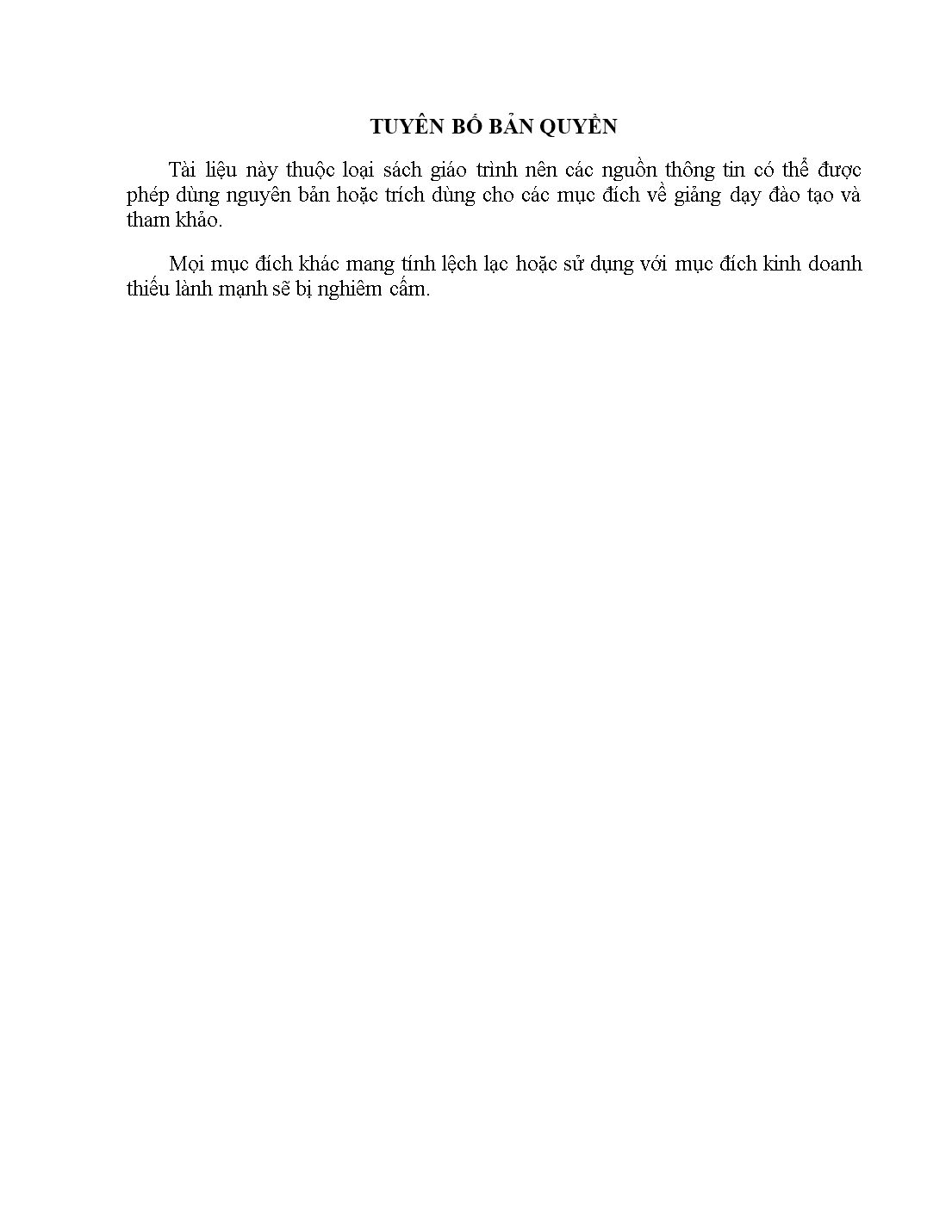
Trang 2
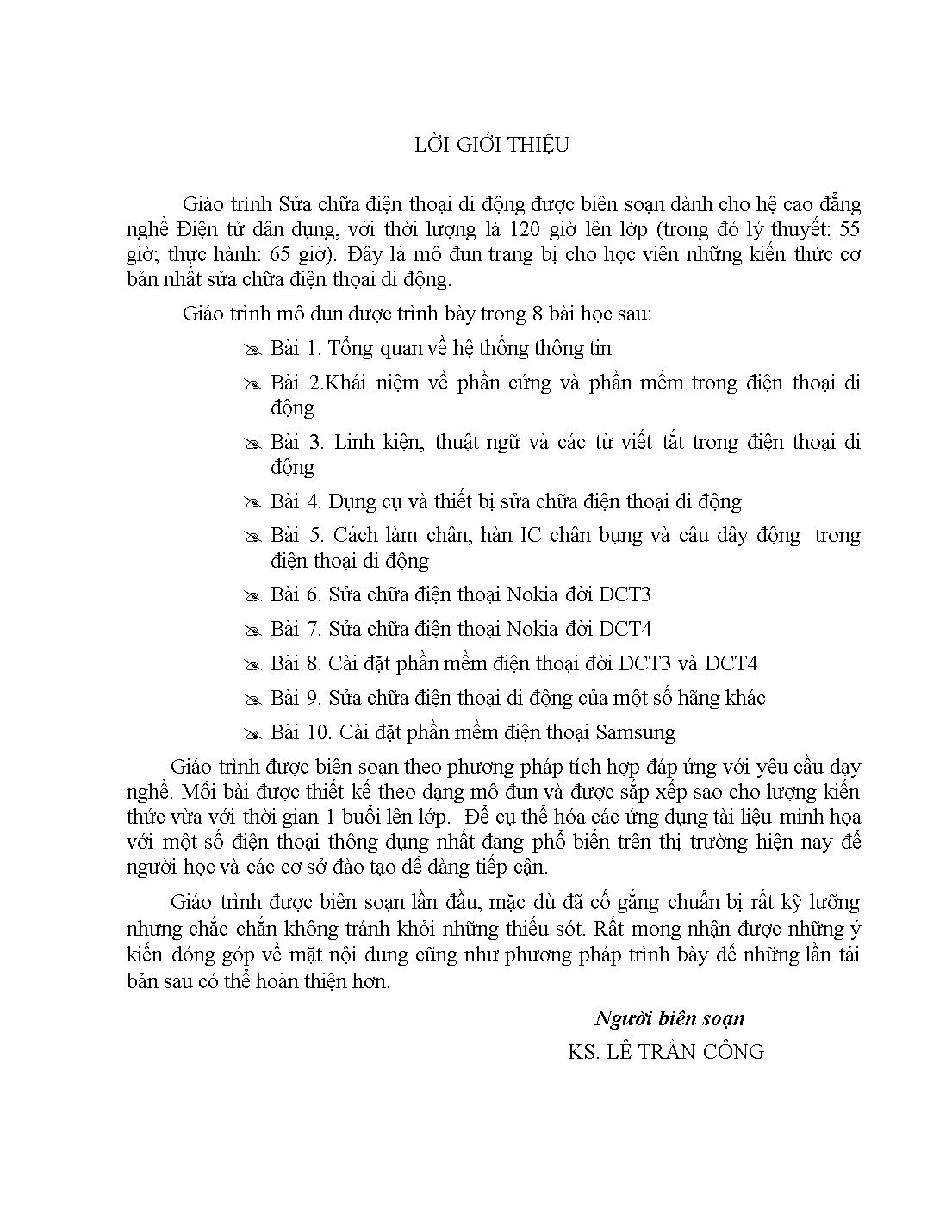
Trang 3
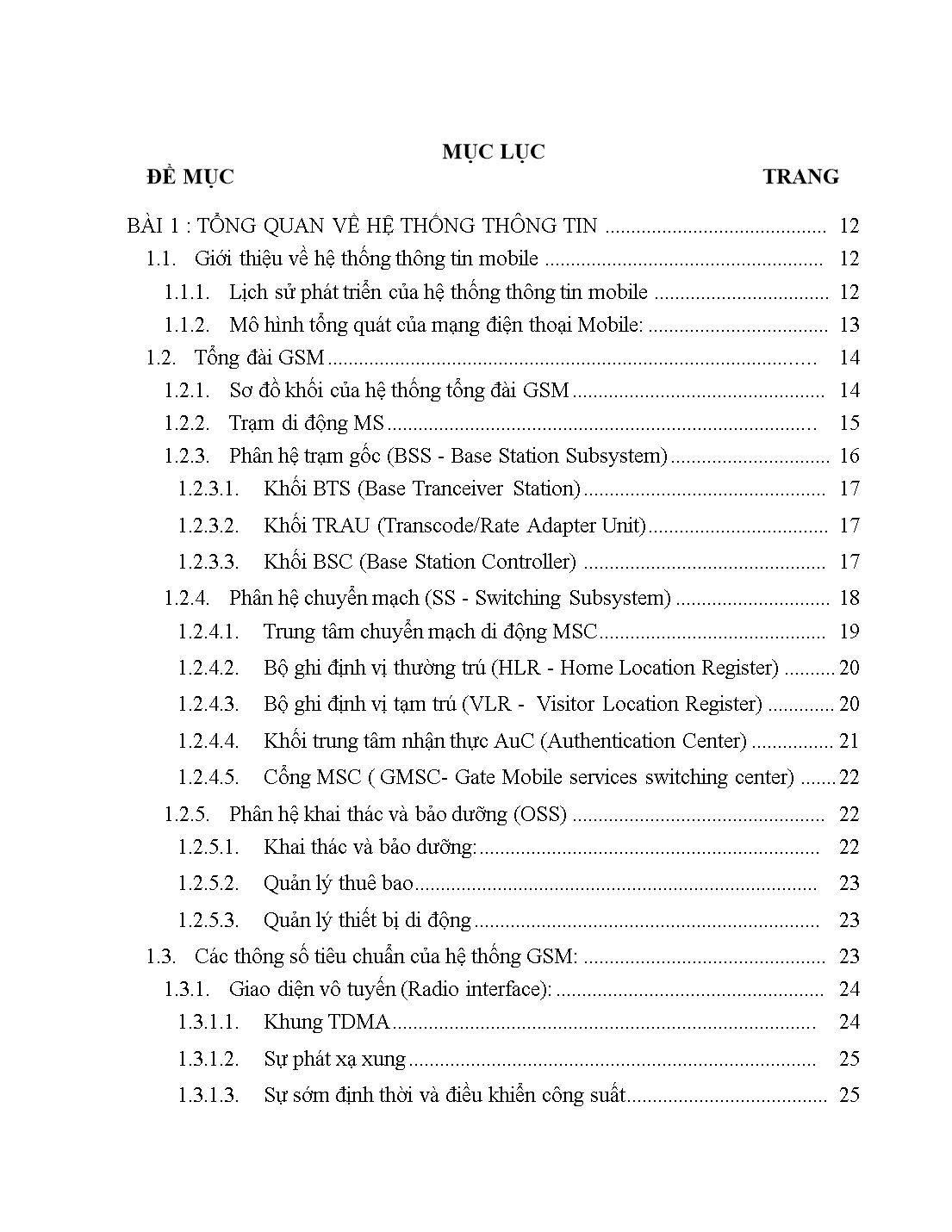
Trang 4
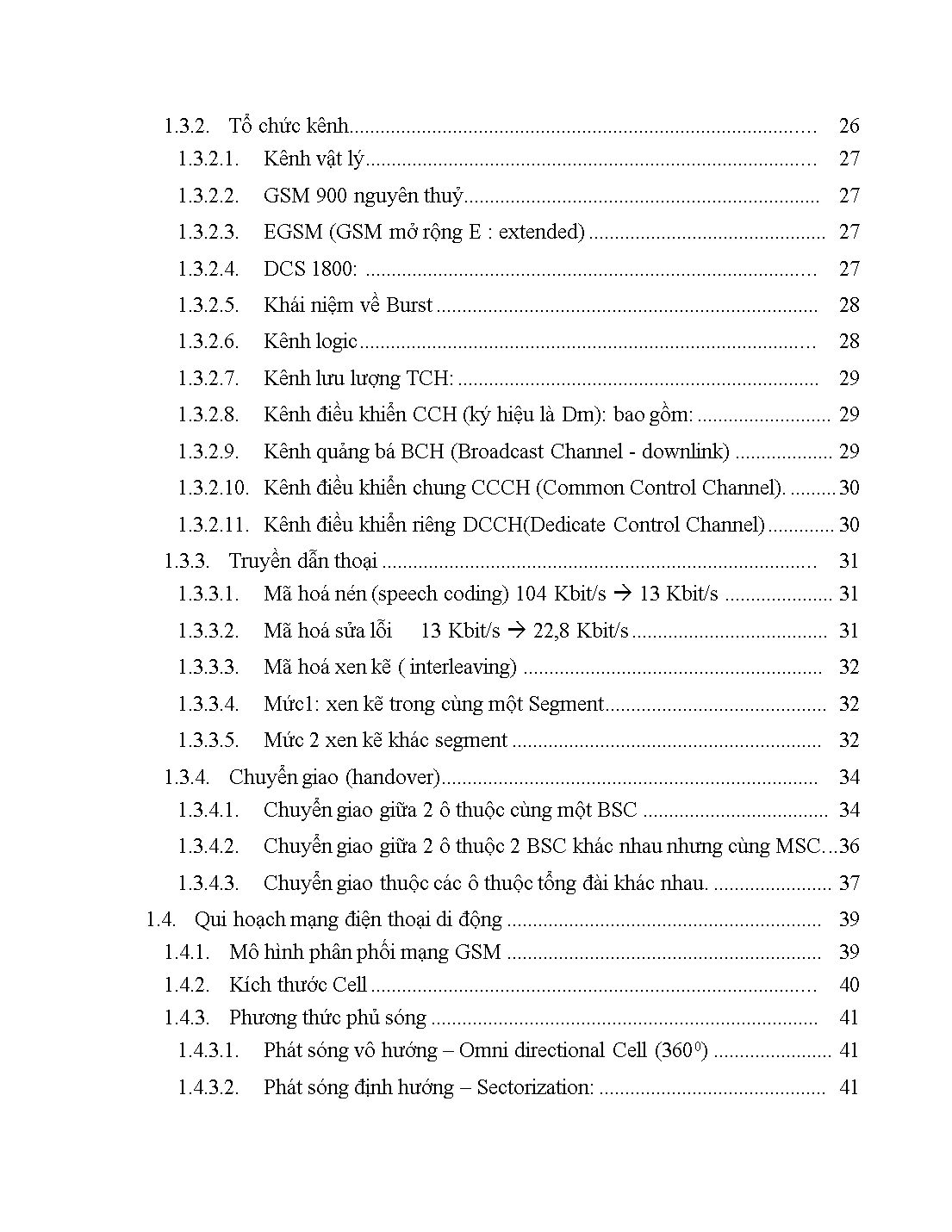
Trang 5
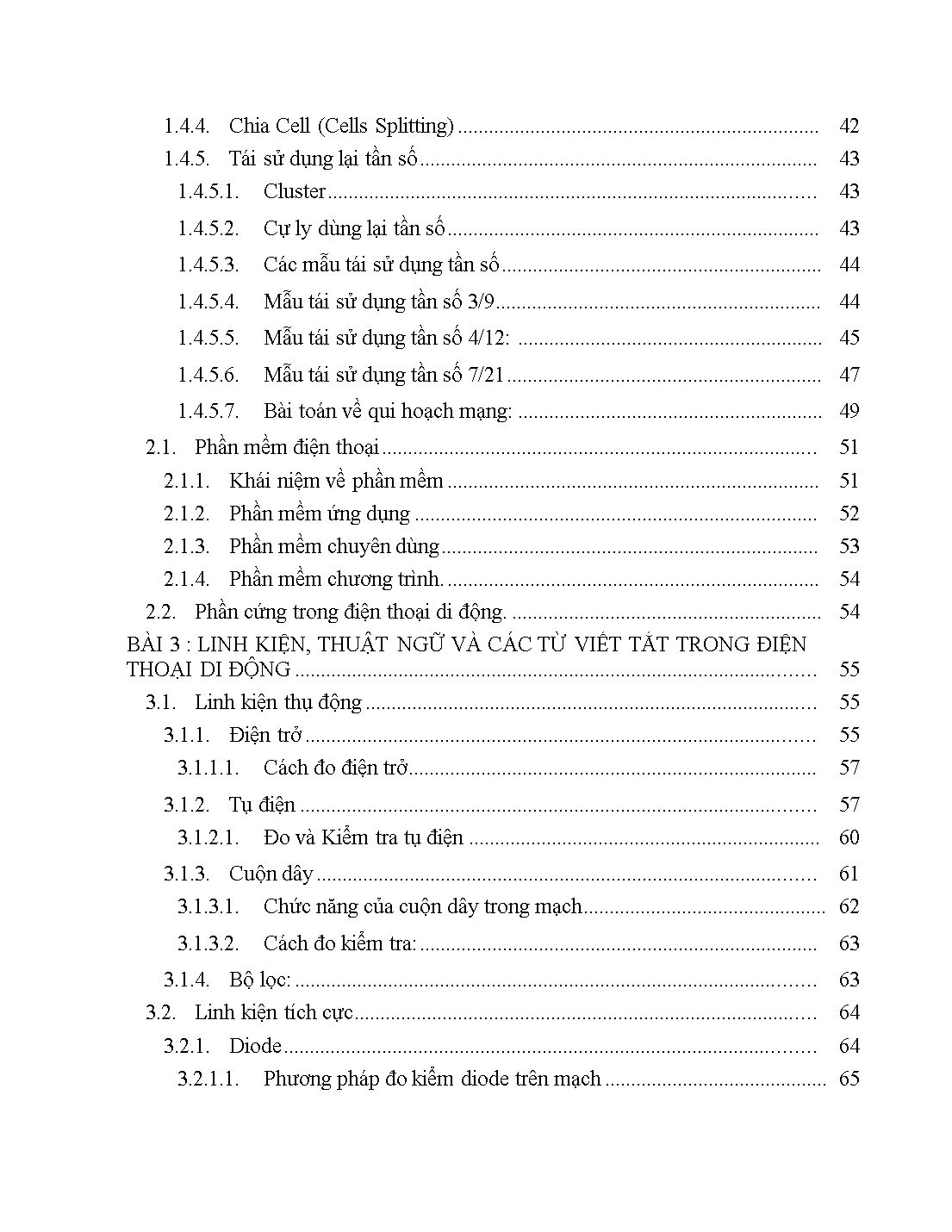
Trang 6
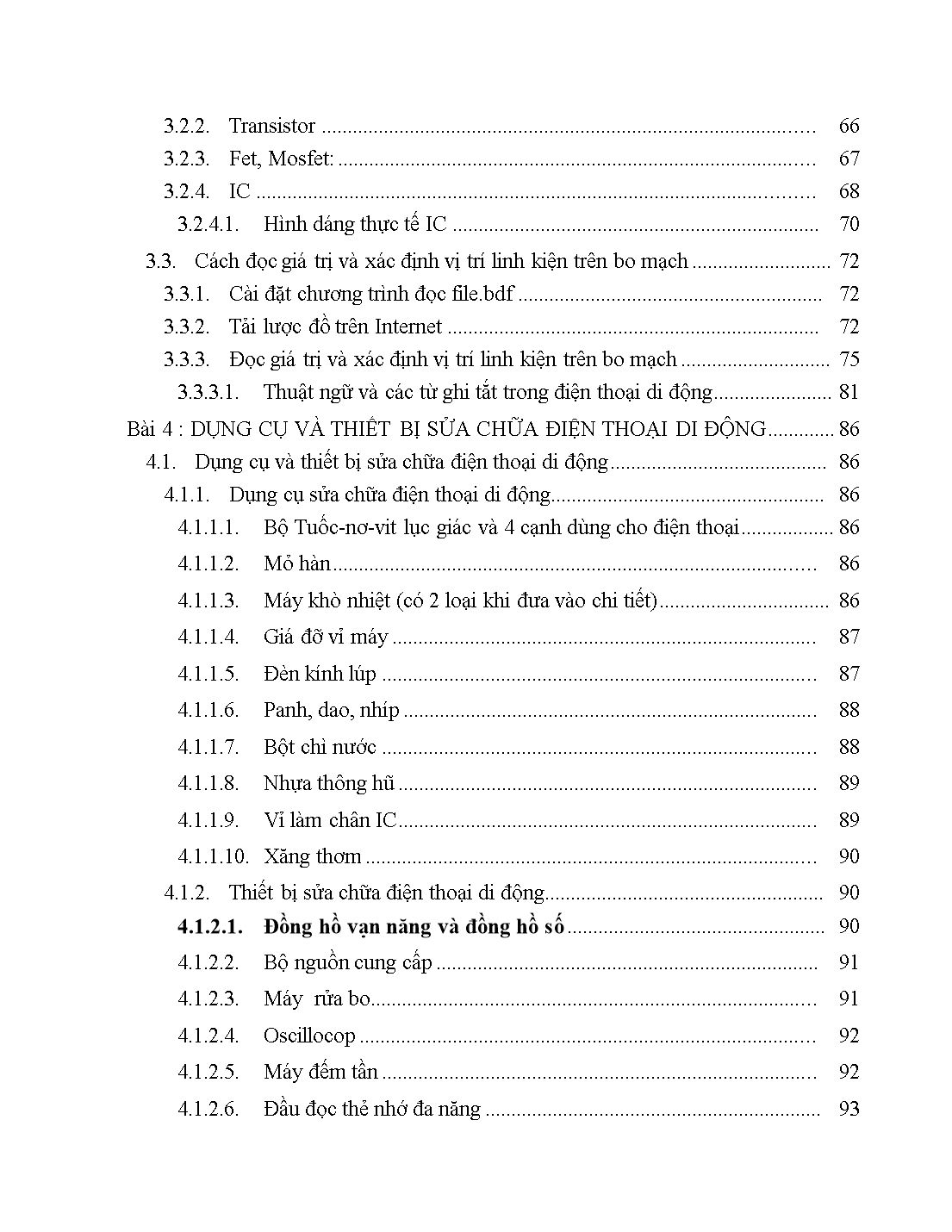
Trang 7
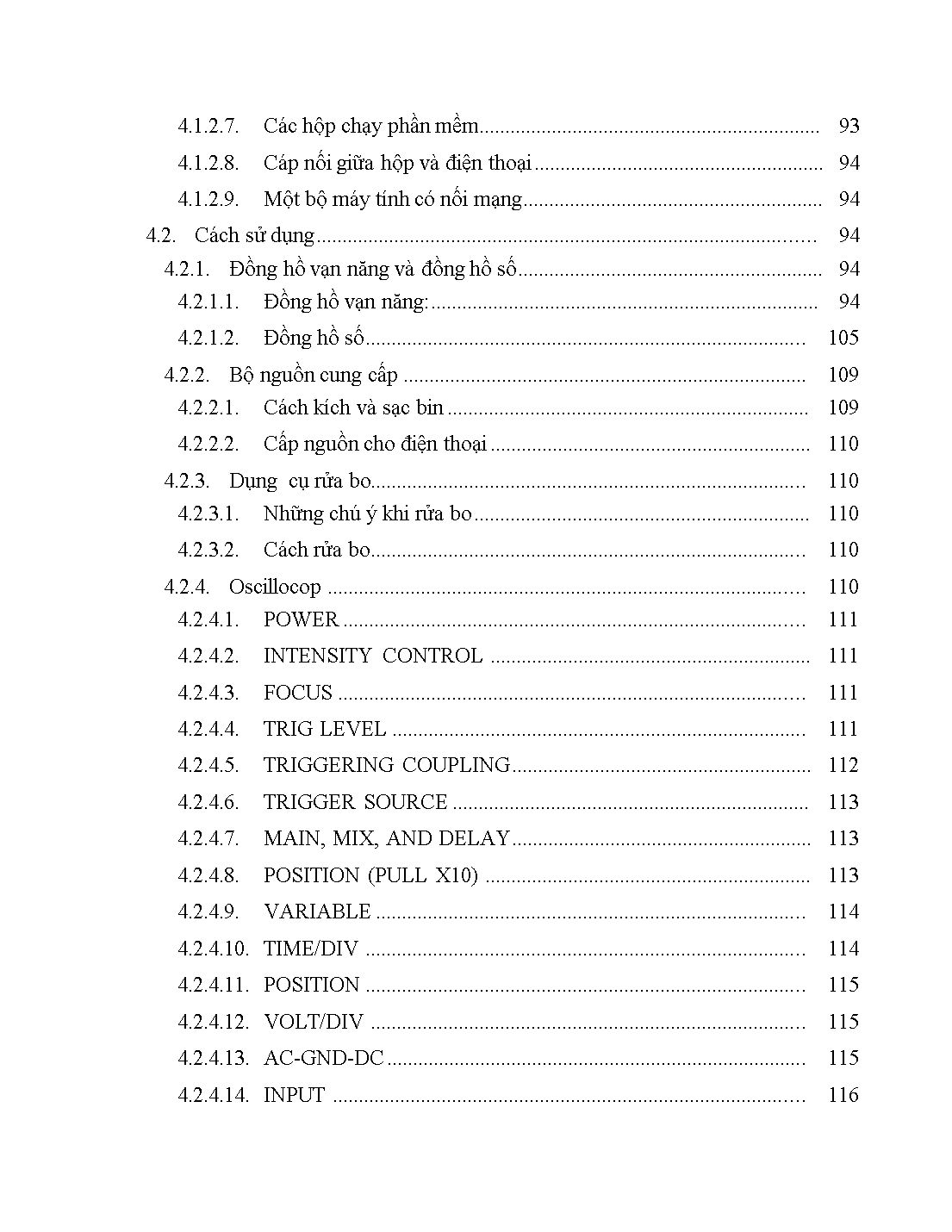
Trang 8

Trang 9
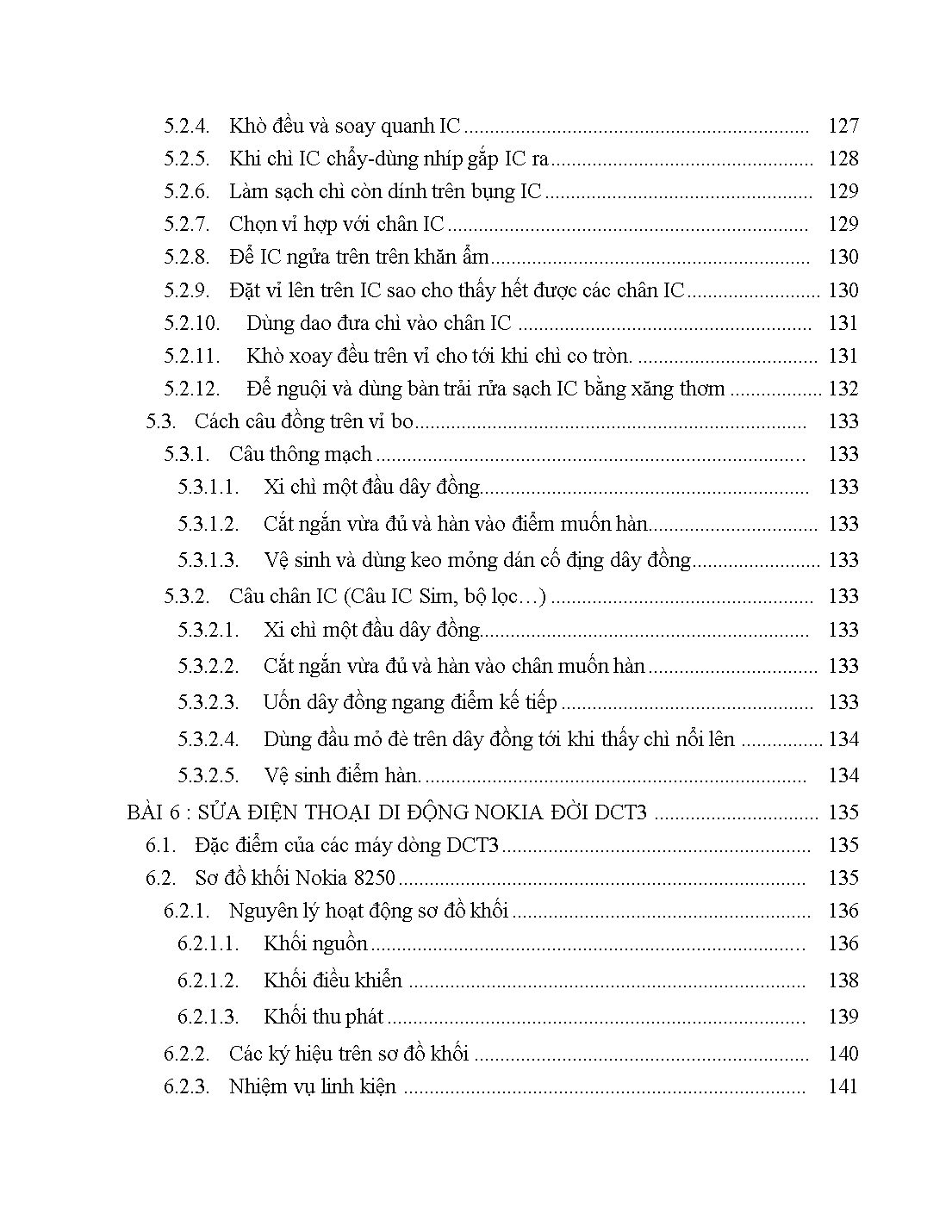
Trang 10
Tải về để xem bản đầy đủ
Tóm tắt nội dung tài liệu: Giáo trình Sửa chữa điện thoại di động
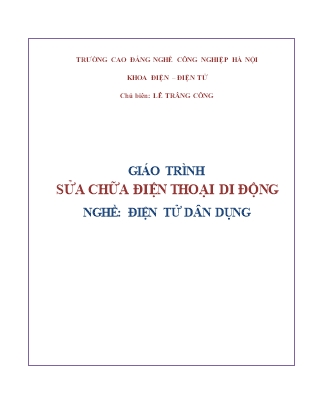
ng tần . Mạch trộn tần trộn tín hiệu cao tần với tần số dao động nội tạo ra từ bộ dao động VCO => tạo thành tín hiệu trung tần IF => đưa qua mạch khuếch đại trung tần khuếch đại lên biên độ đủ lớn cung cấp cho mạch tách sóng điều pha. Mạch tách sóng lấy ra 2 dữ liệu thu RXI và RXQ >> Tín hiệu RXI và RXQ được đưa sang IC mã âm tần để xử lý và tách làm hai tín hiệu : Tín hiệu thoại được đưa đến bộ đổi D - A lấy ra tín hiệu âm tần => khuếch đại và đưa ra loa . Các tín hiệu khác được đưa xuống IC vi xử lý theo hai đường IDAT và QDAT để lấy ra các tin hiệu báo rung, chuông, tin nhắn ... Kênh phát Tín hiệu thoại thu từ Micro được đưa vào IC mã âm tần. Các dữ liệu khác ( thông qua giao tiếp bàn phím ) đưa vào CPU xử lý và đưa lên IC mã âm tần theo hai đường IDAT và QDAT IC mã âm tần thực hiện mã hoá , chuyển đổi A - D và xử lý cho ra 4 tín hiệu TXIP, TXIN, TXQP, TXQN đưa lên IC cao trung tần . IC cao trung tần sẽ tổng hợp các tín hiệu lại sau đó điều chế lên sóng cao tần phát . Dao động nội VCO cung cấp dao động cao tần cho mạch điều chế Mạch điều chế theo nguyên lý điều chế pha => tạo ra tín hiệu cao tần trong khoảng tần số từ 890MHz đến 915MHz => tín hiệu cao tần được đưa qua mạch ghép hỗ cảm => đưa qua mạch lọc phát => khuếch đại qua tầng tiền khuếch đại => đưa đến IC khuếch đại công suất khuếch đại rồi đưa qua bộ cảm ứng phát => qua chuyển mạch Anten => đi ra Anten phát sóng về trạm BTS . IC công suất phát được điều khiển thay đổi công suất phát thông qua lệnh APC ra từ IC cao trung tần . Một phần tín hiệu phát được lấy ra trên bộ cảm ứng phát => hồi tiếp về IC cao trung tần qua đường DET để giúp mạch APC tự động điều chỉnh công suất phát . APC ( Auto Power Control ) Sửa chữa các pan phần cứng Khối điều khiển Kiểm tra khối điều khiển Dùng hộp chạy phần mềm để "Check" xem vi xử lý có hoạt động không ? Đấu điện thoại vào hộp UFS-6 (hoặc hộp nào đó khác) Đấu hộp vào máy tính Kết quả Check sau cùng nếu báo là "1 st Boot OK" là CPU đang chạy Chạy lại phần mềm cho máy: Nếu như CPU đã hoạt động (khi Check báo "1 st Boot OK") thì chúng ta hãy chạy lại phần mềm cho máy, chạy xong là máy sẽ lên nguồn (cách chạy phần mềm sẽ đề cập trong Giáo trình phần mềm) "Check" thấy báo "1 st Boot Err" cho biết CPU không hoạt động Chúng ta hãy thao tác theo các hướng dẫn ở giáo trình tương tác sau đây, quá trình hoạt động diễn ra như thực tế 100% Kết quả Check sau cùng nếu báo là "1 st Boot Err" là CPU không hoạt động. CPU không hoạt động là do các nguyên nhân: Mất điện áp VCOREA do hỏng mạch ổn áp nguồn VCOREA Mất điện áp khởi động VR3 hoặc VIO( do bong chân IC nguồn) Mất xung Clock do hỏng bộ dao động OSC Bong chân hoặc hỏng SRAM Bong chân hoặc hỏng CPU Kiểm tra 3 điện áp khởi động. Khi CPU không hoạt động thì chúng ta cần kiểm tra 3 điện áp khởi động xem các điện áp này có đủ không ? -Hàn lại chân hoặc thay thế SRAM - Hàn lại chân hoặc thay thế CPU. Chạy lại phần mềm cho máy. - Sau khi "Xử lý" SRAM hoặc SRAM và CPU xong mà CPU đã chạy thì thường là máy sẽ lên nguồn. - Nếu máy không lên nguồn thì chúng ta chạy lại phần mềm cho máy xong là OK Hình 9. 15: Khối CPU may Samsung Hệ thống bàn phím Vệ sinh board tiếp xúc bàn phím Kiểm tra đường mạch in Kiểm tra và thay thế HEA300 Hàn lại CPU Hình 9. 16: IC phím Đàm thoại không nghe người đối thoại Dùng Vom kiểm tra Loa Vệ sinh và nâng cao tiếp xúc Loa Kiểm tra và thay thế cáp tín hiệu Kiểm tra đường mạch in của U500 Hàn lại và thay thế IC nguồn Hình 9. 17: IC nguồn Đàm thoại nói người đối thoại không nghe Dùng Vom kiểm tra mic Vệ sinh mic Kiểm tra đường mạch in từ mic đến tụ C548,C548 như hình lại và thay thế IC nguồn Hình 9. 18: Mạch ngõ vào của Mic Màn hình không hiển thị Vệ sinh và nâng cao tiếp xúc màn hình Hàn laị chấu tiếp xúc Thay thử màn hình Thay cáp tín hiệu Nối tắt đường đèn như hình Kiểm tra socket HDC600 như hình Chạy lại chương trình Hàn lại và thay thế CPU Hình 9. 19: Hàn và thay thế CPU Hình 9. 20: Socket cắm dây cáp nguồn Máy không sạc được bin Vệ sinh chấu sạc Kiểm tra đường mạch in từ chân sạc IFC500 đến F500 như Chạy lại chương trình Hàn lại và thay thế IC nguồn Hình 9. 21: Mạch lọc Máy bị mất nguồn Kiểm tra điện áp viên pin Vệ sinh tiếp xúc pin và nâng cao tiếp xúc Thay cáp tín hiệu Kiểm tra nút nguồ Kiểm tra điện áp ngõ vào và ra của IC nguồn U403 như hình Thay IC nguồn Kiểm tra dao động 26MHZ Chạy lại chương trình Hàn lại và thay thế Flash Hàn lại và thay thế CPU Hình 9. 22: IC CPU Máy bị mất sóng: Vệ sinh và nâng cao tiếp xúc anten Kiểm tra các điện áp Kiểm tra và thay thế IC nguồn Kiểm tra và thay thế trung tần Hình 9. 23: Mạch vào Anten Kiểm tra và thay thế PA U102 Hàn lại và thay thế CPU Hình 9. 24: IC CPU BÀI 10 : CÀI ĐẶT PHẦN MỀM CHO ĐIỆN THỌAI SAMSUNG MÃ BÀI: MH Mục tiêu : Kiến thức: Kĩ năng: Thái độ: Nội dung chính Các bước cài đặt cho hộp UFS-6 Giới thiệu hộp UFS-6 Bên trong hộp UFS-6 có hai vỉ máy: Hộp UFS-6 chạy cho các máy Nokia, Samsung, Sony Sau khi cài đặt giao diện, chúng ta sẽ nhận được hai giao diện để chạy cho các loại máy trên Chúng ta cần phải cài trình điều khiển cho cả phần UFS-6 và UFS-6_MTK Cài đặt giao diện và trình điều khiển Các bước cài đặt hộp UFS-6 Bước 1: Tìm đĩa có nhãn là: UFS-6_En trong thư mục tải về hay từ CD kèm theo khi mua UFS_6 Tìm thư mục tương ứng Hình 10. 1: chọn UFS_6 Bước 2 : Kích vào File UFS-6_En như hình dứơi để mở file nén cài đặt giao diện Hình 10. 2: thư mục nén UFS_6_En - Kích vào File UFS-6_En như hình bên để cài đặt giao diện Hình 10. 3: Quá trình giải nén - Quá trình cài đặt mất vài phút - Cài đặt xong chúng ta thấy xuất hiện hai biểu tượng như hình bên trên màn hình Desktop Hình 10.4:Giao diện sau khi cài - Chúng ta sẽ thấy trong ổ C có hai thư mục: UFS-6 và UFS-6_MTK Hình 10.5:UFS_6 và UFS_6_MTK trong C:/ Bước 3: Cài đặt Drive cho hộp UFS-6 Kết nối hộp vào máy tính bằng cáp USB để cài Drive cho hộp Màn hình máy tính sẽ hiện ra cửa sổ như hình bên Hình 10.6:Cửa sổ khi cắm hộp - Chúng ta đánh dấu chọn dòng thứ 2, bỏ chọn dòng trên (như hình bên) rồi kích vàoBrowse Hình 10.7:Chọn đường dẫn để cài driver cho hộp - Chúng ta kích vào ổ C/kích tiếp vào UFS-6/rồi chọn thư mục UFS_USB_Drive sau đó bấm OK Hình 10.8: Chọn UFS_USB_driver trong Program Files - Kích Next để bắt đầu cài đặt Drive Hình 10.9: Chọn next để cài - Kích vào Continue Anyway để tiếp tục cài đặt và đợi cho đến khi hiện ra chữ Finish và kích vào đó là xong Hình 10.10:Chọn Continue để cài đặt Bước 4: Cài Drive cho hộp UFS-6_MTK như sau: - Vào ổ C / vào thư mục UFS-6_MTK / Drive / PL-2303HX_new / - Chạy file 2303Installer để cài đặt. đợi đến khi Finnish là xong Hình 10.11:Cài UFS-6_MTK - Kiểm tra Drive mới cài đặt đã OK chưa? - Kích phải chuột vàoMy Computer / chọn Manage Hình 10.12: Kiểm tra Driver - Kích vào dòng Device Manager - Mở dấu cộng ở dòng + Port(COM&LPT) - Và mở dấu cộng ở dòng + Universal Serial.... Nếu chúng ta thấy có hai dòng như hình bên là Drive của hộp đã OK Hình 10.13:Driver đã được cài đặt Cách cài đặt lại chương trình cho máy. Đặc điểm khi chạy phần mềm cho các máy Samsung - Bộ cài phần mền thường để trong các file winra, ta giải nén chứ không cài đặt - Khi chạy phần mềm thì hãng SAMSUNG được chia ra làm 5 dòng máy, các máy trong cùng dòng thì chạy giống nhau - Khi chạy Flash, máy Samsung thường sử dụng chung cáp, chỉ có khoảng 4 đến 5 sợi cáp cho tất cả các máy Samsung, chỉ cần chuẩn chân cắm giống nhau là dùng chung cáp được. - Để chạy tiếng việt cho các máy Samsung thì chúng ta cần tìm gói file có tiếng việt trước khi giải nén chứ không phải chọn file có đuôi hỗ trợ tiếng việt như máy Nokia Giao diện cài đặt phần mềm trên hộp UFS-6 Mở giao diện Kích vào biểu tượng chạy cho Samsung Hình 10.14: Biểu tượng trương trình cahỵ cho máy Samsung Màn hình hiển thị giao diện sau : Hình 10.15: Giao diện khi click giao diện UFS-SAMs -Chúng ta kích vào biểu tượng trên màn hình Desktop Hình 10.16: Biểu tượng trên destop Mở dấu cộng +Samsung Series +Samsung chọn 1 dòng Sau đó kích vào chữ RUN ở trên Hình 10.17: Giao diện chính khi chạy chương trình Samsung Giao diện chạy phần mềm cho các máy Samsung sẽ hiển thị,chúng ta kích vào Connect để kết nối hộp Chú thích các nút trên giao diện Chú thích các nút trên giao diện chạy máy SAMSUNG: Hình 10.18:Chú thích thanh công cụ Hình 10.19:Chú thích thanh công cụ(TT) Hình 10.20:Chú thích thanh công cụ(TT) Hình 10.21: Chú thích thanh công cụ(TT) Hình 10.22: Chú thích thanh công cụ(TT) Hình 10.23: Chú thích thanh công cụ(TT) - Connect : Kết nối giao diện với hộp UFS - Deconnect : Ngắt kết nối - Read Flash : Đọc thông tin từ EEPRom của máy điện thoại - Write Flash : Chạy Flash cho máy - Mobile Info : Hiển thị thông tin về máy điện thoại ra màn hình giao diện như phiên bản phần mềm , số IMEI ... - Unlock : mở khoá mạng , mở khoá - Restart : Khởi động lại máy . Hình 10.24: Rebuild IMEI : sửa lại số IMEI Hình 10.25: Giao diện sửa số IMEI Máy Samsung được chia thành các dòng máy - One-C - Trident - M46 - OM/Swift - SkyWorks Dòng One-C gồm các Model như sau : Hình 10.26: Writer Flash – Reset MMI Dòng Trident gồm các máy như sau : Hình 10.27: Mở dòng máy Trident Dòng M46 gồm các máy như sau : Hình 10.28: Mở dòng máy M46 Dòng OM/Swift gồm các máy như sau : Hình 10.29: Mở dòng máy OM/Swift Dòng SkyWorks gồm các máy như sau : Hình 10.30: Mở dòng máy SkyWord Cách chọn file cài đặt cho các máy Samsung Chúng ta không cần bận tâm nhiều về việc phải chọn file có đuôi gì để chạy cho các máy Samsung, bởi vì giao diện đã tự chọn cho chúng ta. Ví dụ - Khi chọn file MCU cho máy Samsung E700 ta phải chọn file có đuôi .bin , nhưng trong thực tế khi chọn file MCU nó cũng chỉ hiện ra duy nhất một file này, vì giao diện nó đã tự chọn cho chúng ta rồi nên nó đã lọc các file không đúng đuôi không cho hiển thị ra. - Trường hợp các máy chọn nhiều file có cùng kiểu đuôi, ví dụ máy P510 thì các file thường có thứ tự 1, 2, 3.. và chúng ta chọn cho các mục MCU_1, MCU_2 và MCU_3 tương ứng. Cài phần mềm cho máy Samsung – P510 Giải nén file cần cài đặt ra máy tính Giải nén file chạy ra máy tính (bước này không cần thực hiện nếu trên máy đã có sẵn file Flash) - Tìm kiếm phần mềm Flash cho máy Samsung P510, phần mềm này có trên các đĩa kèm theo hộp UFS-6 hoặc chúng ta có thể tải về từ các trang hoặc Chúng ta hãy tìm kiếm file Flash cho các máy Samsung bằng cách gõ tên máy vào mục tìm kiếm trên các website này, bởi vì các máy Samssung có file Flash mang tên model của máy - Ví dụ ở máy Samsung P510 này, chúng ta gõ P510 hoặc Samsung P510 là chúng ta sẽ tìm thấy phần mềm Flash cho máy Samsung P510 * Sau khi có file winra chứa file Flash, chúng ta hãy giải nén chúng vào thư mục mang tên model của máy theo đường dẫn sau: Ví dụ - Chúng ta đã có file winrar chứa phần mềm Flash cho máy SAMSUNG-P510, chúng ta hãy giải nén. Sau đó chúng ta chọn ổ C / chọn các thư mục UFS-6 / net2000 / UFS_SAMs / chọn P510 rồi chọn OK để giải nén. Thực hiện cài đặt Flash Thực hiện chạy Flash cho máy SAMSUNG- P510 Hình 10.31: Đấu điện thoại vào hộp UFS-6 thông qua chân cắm xạc Sử dụng chung cáp, loại cáp A300 Các bước cài đặt như sau: Kết nối giao diện với hộp UFS-6 - Mở giao diện chạy cho máy Samsung Hình 10.32: Biểu tượng của giao diện UFS-6 Chọn Connect để kết nối giao diện Kết nối giao diện với hộp UFS-6 / kích vào Connect để kết nối giữa phần mềm và máy Hình 10.33: Giao diện chạy cho máy Samsung Tìm và đánh dấu model máy P-510 Tìm và đánh dấu vào model - P510 - Sau đó kích vào các mục MCU_1, MCU_2, MCU_3 để chọn file Hình 10.34: Các phần cần chọn Nhấn chọn MCU_1, MCU_2 và MCU_3 Thời gian:2h Chọn 3 file chạy tương ứng như sau: Hình 10.34: 3 file cần được chọn Tiến hành Write Flash. Sau khi chọn file, chúng ta chọn lại tốc độ chạy rồi kích vào Write Flash để chạy phần mềm cho máy Hình 10.35: Các bước thực hiện ĐIỀU KIỆN THỰC HIỆN MÔ-ĐUN: Vật liệu: Bo mạch điện thoại di động Giá đỡ vỉ bo điện thoại Bo điện thoại Vỉ làm chân IC các loại Chì bột Nhựa thông hũ Thuốc rã keo IC Nhíp gắp IC Tăm bông, khăn tay nhúng nước ẩm, dao lấy chì và xăng Dụng cụ và trang thiết bị: Hộp dụng cụ mở điện thoại di động Máy khò hơi Mỏ hàn Máy đếm tần số Osillocope VOM DMM Học liệu: Tài liệu h ướng dẫn Mô-đun sửa nchua74 điện thoại di động Sơ đồ khối Nguồn lực khác: Phòng học, xưởng thực hành có đủ ánh sáng, hệ thống thông gió đúng tiêu chuẩn Video mô phỏng lắp ráp máy tính projector PHƯƠNG PHÁP VÀ NỘI DUNG ĐÁNH GIÁ Kiểm tra đánh giá trước khi thực hiện mô-đun : Được đánh giá qua bài viết, kiểm tra vấn đáp hoặc trắc nghiệm, tự luận, thực hành đạt các yêu cầu của môn học Kiểm tra đánh giá trong khi thực hiện mô-đun: Được đánh giá qua bài viết, kiểm tra vấn đáp hoặc trắc nghiệm, tự luận, thực hành trong quá trình thực hiện các bài học có trong mô-đun về kiến thức, kỹ năng và thái độ. Yêu cầu phải đạt được các mục tiêu của từng bài học có trong mô-đun. Kiểm tra sau khi kết thúc mô-đun: Về kiến thức: Được đánh giá qua bài kiểm tra vấn đáp trực tiếp hoặc cài Pan để sửa. đạt các yêu cầu sau: Nắm được nguyên nhân hư hỏng và cách sửa chữa Hiểu được nguyên lý hoạt động của điện thoại di động . Về kỹ năng: Được đánh giá bằng kiểm tra trực tiếp, qua quá trình thực hành, đạt các yêu cầu sau: Nhận dạng các IC, và thay thế chúng. Chẩn đoán, kiểm tra và sửa chữa đ ược các hư hỏng củađiện thoại di động. Về thái độ: Được đánh giá trong quá trình học tập, đạt các yêu cầu: Tuân thủ theo quy trình hướng dẫn Nghiêm túc, cẩn thận, kiên trì thực hiện công việc một cách có khoa học III. HƯỚNG DẪN THỰC HIỆN MÔ ĐUN: 1.Phạm vi áp dụng chương trình: Chương trình môđun được sử dụng để giảng dạy cho trình độ trung cấp nghề và trình độ cao đẳng nghề. 2.Hướng dẫn một số điểm chính về phương pháp giảng dạy mô đun: Đây là môdun khó đặc biệt các Main điện thoại mỏng manh và dễ hư. Vì vậy trong quá trình thực hành cần giám sát chặt và hướng dẫn kỹ cho học viên. Tốt nhất là làm mẫu nhiều lần cho từng bài tập. Hoạt động học tập và đánh giá nên theo từng khối để phát triển kỹ năng. 3.Những trọng tâm chương trình cần chú ý: Làm chân, đóng IC chân bụng Khò, hàn IC chân rìa Thay thế linh kiện nhỏ Câu đồng 4.Tài liệu cần tham khảo: Nguyên lý và phương pháp sữa chữa ĐTDĐ, KS. Phạm Đình Bảo. Nhà xuất bản khoa học và kĩ thuật 2007, tập I, II, III, Phân tích mạch và hướng dẫn sữa chữa sam sung D820/T809. KS. Phạm Đình Bảo. Nhà xuất bản tổng hợp hợp TP.HCM 2008 Điện tử căn bản dành cho ĐTDĐ KS. Phạm Đình Bảo NXB khoa học và kỹ thuật Phân tích mạch và hướng dẫn sửa chữa ĐT Nokia dòng BB5, N70 NXB tổng hợp TP. HCM – PĐB ĐT Mp4, Trung Quốc KS. PĐ Bảo. Nhà xuất bản tộng hợp TP HCM 2007 WWW.daynghedienthoai.com Kỹ thuật thâm nhập và sử dụng sữa chữa và cài đặt các đời đt NXB Hồng Đức. THS Nguyễn Nam Thuận 2010.
File đính kèm:
 giao_trinh_sua_chua_dien_thoai_di_dong.doc
giao_trinh_sua_chua_dien_thoai_di_dong.doc

